Настройка параметров страницы
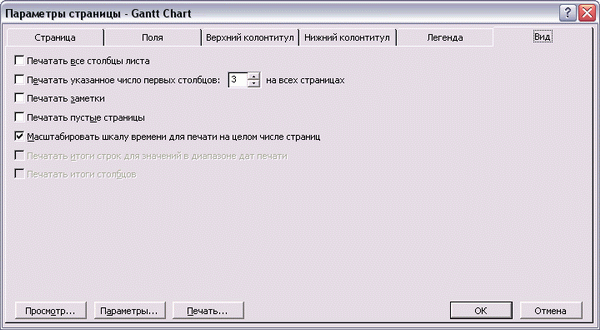
Рис. 18.9. На вкладке View (Вид) определяется, какие данные из представления будут печататься
Обычно колонки печатаются на страницах в той же последовательности, в которой они отображаются в окне программы. Если распечатка занимает несколько страниц в ширину, то часть колонок попадает на первую страницу, часть на вторую и т. д. Но в таком случае при просмотре распечатки легко запутаться, потому что не всегда понятно, где искать продолжение строк, начатых на первой странице. Чтобы избавиться от путаницы, удобно выводить некоторые поля (например, название задачи) на всех страницах, тогда легко можно понять, к какой задаче относятся данные в таблице на любой странице. Установив флажок Print first columns on all pages (Печатать указанное число первых столбцов на всех страницах) и указав число колонок в счетчике, можно определить, сколько именно колонок (считая с левого края таблицы, открытой в представлении) будет печататься на каждой странице.
Часто задачи сопровождаются заметками, и их тоже нужно распечатать. Для этого следует установить флажок Print notes (Печатать заметки). Заметки будут помещены на отдельной странице, и рядом с каждой из них будет указан номер задачи, ресурса или назначения, к которым они относятся.
При печати таких представлений, как диаграмма Ганта, для больших планов некоторые страницы остаются пустыми, например, когда диаграмма занимает несколько страниц в ширину и в высоту. Чтобы страницы без данных не печатались, нужно снять флажок Print blank pages (Печатать пустые страницы). После этого страницы сохранятся в макете, но будут отображаться затененными.
Повременные данные обычно занимают лишь часть страницы. В таком случае программа может их автоматически форматировать в сторону уменьшения или увеличения, чтобы на странице не оставалось пустого пространства. Для этого нужно установить флажок Fittimescaleto end of page (Форматировать шкалу времени для печати на целом числе страниц).
Два последних флажка доступны только при печати представлений использования задач или ресурсов и предназначены для отображения в распечатки сводных сумм по столбцам или по строкам представления. Если установить флажок Print row totals for values within print date range (Печатать итоги строк для значений в диапазоне дат печати), то на диаграмму использования задач или ресурсов после повременных данных будет добавлен столбец с суммой повременных данных. Если же установить флажок Print column totals (Печатать итоги столбцов), то в таблицу и на диаграмму добавится строка Total (Итого), в которой будут суммироваться все данные столбцов.
— Регулярная проверка качества ссылок по более чем 100 показателям и ежедневный пересчет показателей качества проекта.
— Все известные форматы ссылок: арендные ссылки, вечные ссылки, публикации (упоминания, мнения, отзывы, статьи, пресс-релизы).
— SeoHammer покажет, где рост или падение, а также запросы, на которые нужно обратить внимание.
SeoHammer еще предоставляет технологию Буст, она ускоряет продвижение в десятки раз, а первые результаты появляются уже в течение первых 7 дней. Зарегистрироваться и Начать продвижение
На рис. 18.10 (файл 6.mрр) мы установили оба флажка суммирования данных. Благодаря флажку Print row totals for values within print date range (Печатать итоги строк для значений в диапазоне дат печати) на диаграмму добавился столбец Total (Итого), в котором отображены суммы всех данных в строках диаграммы. А из-за установленного флажка Print column totals (Печатать итоги столбцов) в таблицу слева от диаграммы и на саму диаграмму добавилась строка Total (Итого), ячейки которой заполнены суммами данных в каждом из столбцов, даже в сводном.
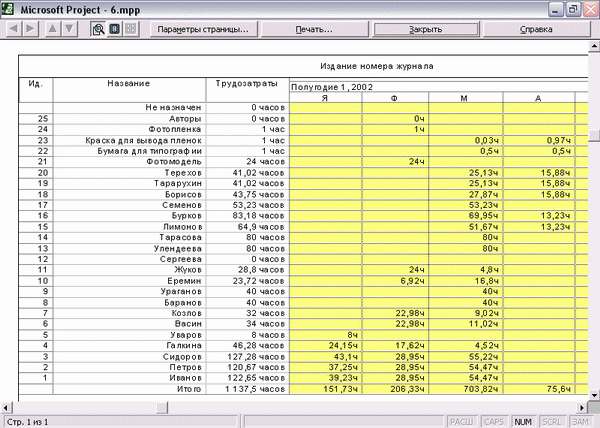
Рис. 18.10. Суммирование данных при печати
